Videotootmises võib sageli juhtuda, et salvestatud kaadrid on ebastabiilsed ebastabiilse kaameratöö või liikumise tõttu. Neid ebastabiilseid kaadreid saab stabiliseerida, kasutades sobivaid tööriistu ja efekte. Selles juhendis näitan sulle, kuidas kasutada Adobe Premiere Pro CC sisseehitatud stabiliseerimise tööriista, et isegi kõige rabedamat droonivideot parandada. Selgitame samm-sammult, kuidas toime tulla ebastabiilse videokaadriga, kasutades pildistabiliseerimist ning annan mõned lisanõuanded efektide rakendamiseks.
Olulisemad tähelepanekud
- Ebastabiilne videomaterjal saab Adobe Premiere Pro CC-s efekti "Moonutuse stabiliseerimine" abil efektiivselt stabiliseerida.
- Stabiliseerimine nõuab tavaliselt suumimist, et pilt jääks puhas ja sujuv.
- On saadaval erinevad seadistamisvõimalused efektide paneelis, mida saab kohandada soovitud tulemuse saavutamiseks.
Samm-sammuline juhend
Alustades ebastabiilse materjali importimisest, rakendame stabiliseerimise efekti.
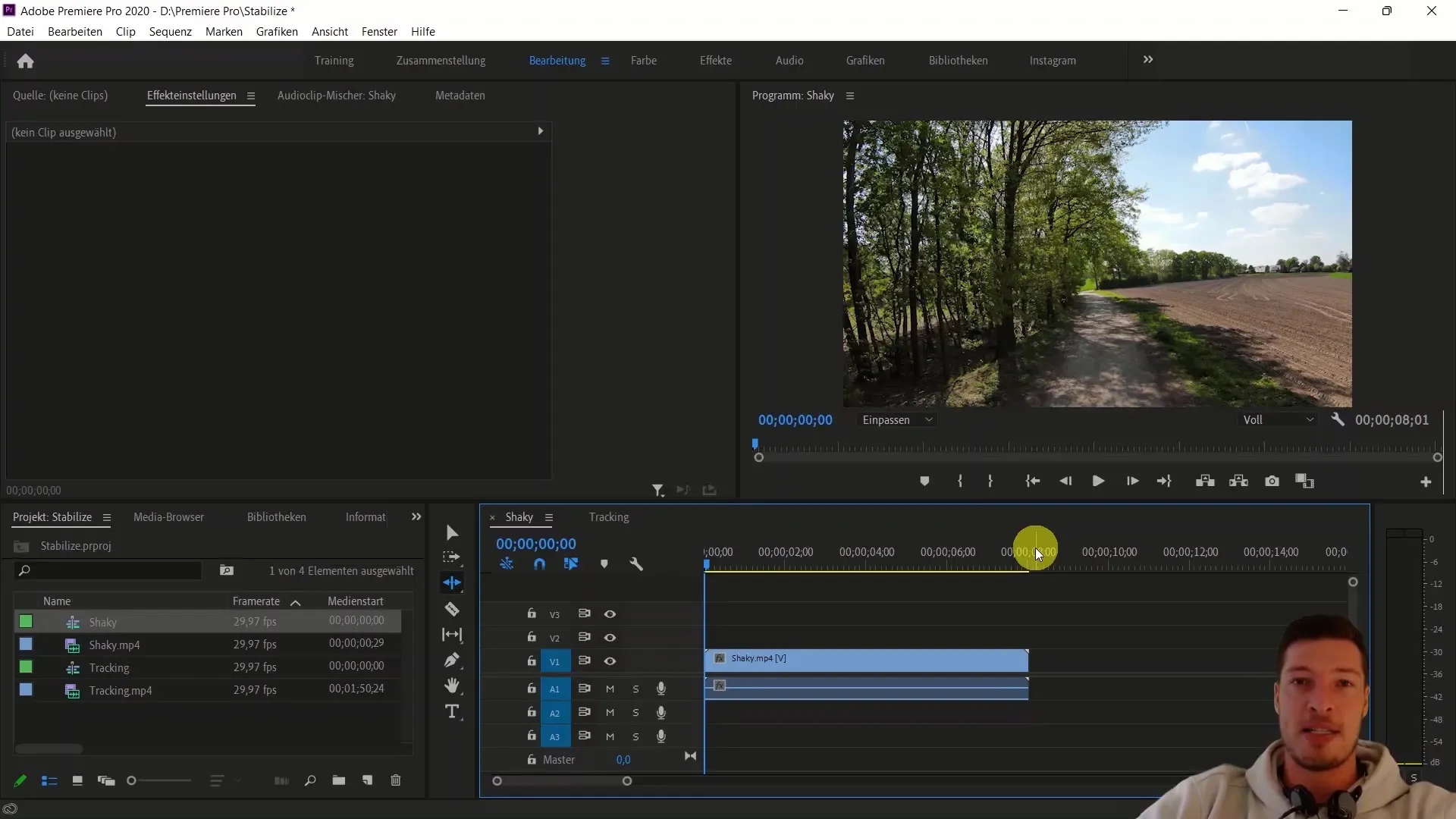
Alusta oma projekti avamist ja ebastabiilse video importimist meediumiteekonda. Selles näites kasutame videot nimega shaky.mp4, mis on juba kursusematerjalides olemas.
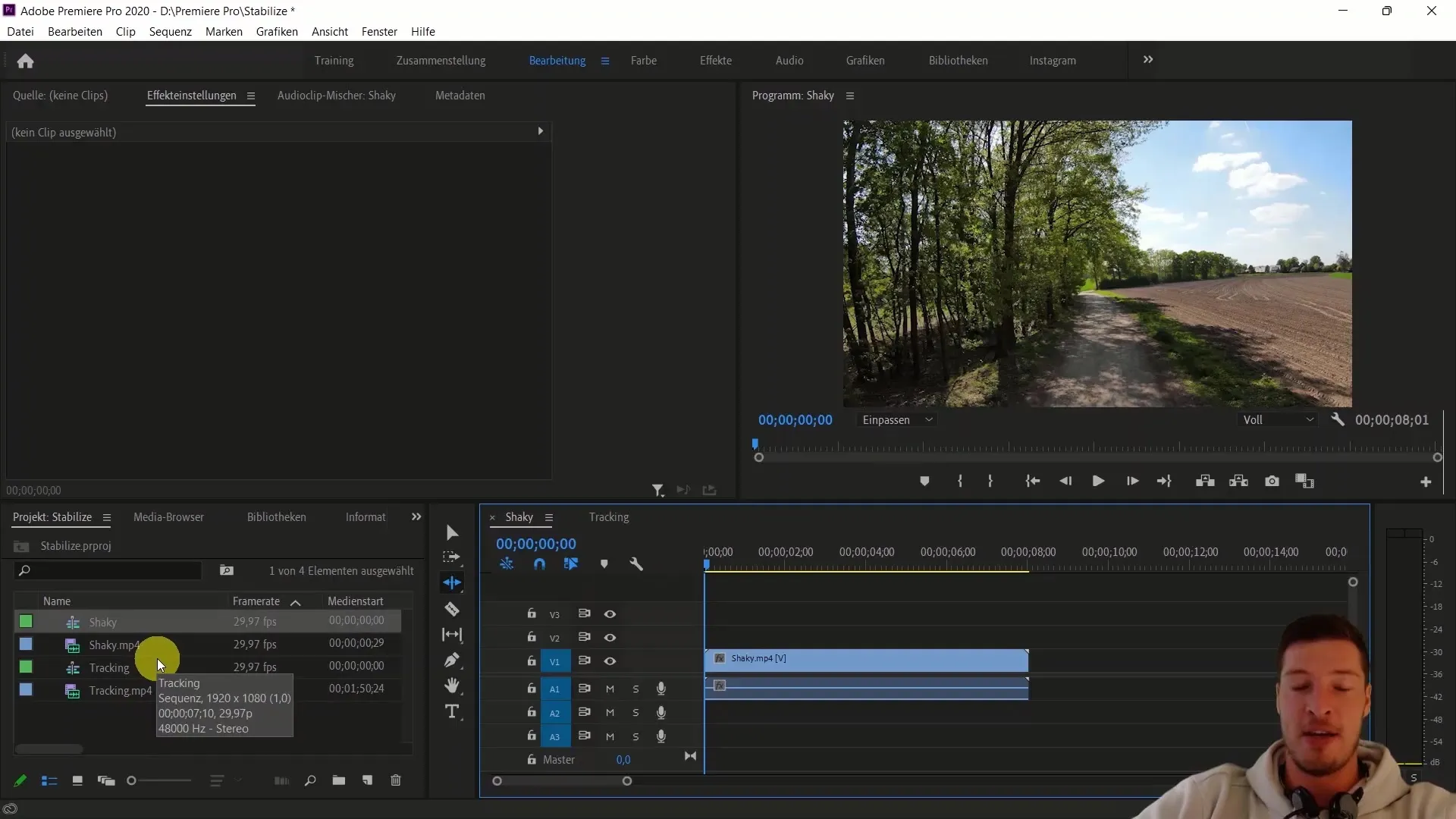
Kui su video on imporditud, lohista see ajaskaalale, et see oleks efekti rakendamiseks valmis. Veendu, et sul oleks avatud ka oma efektide vaade. Tavaliselt leiad selle ekraani vasakust allnurgast.
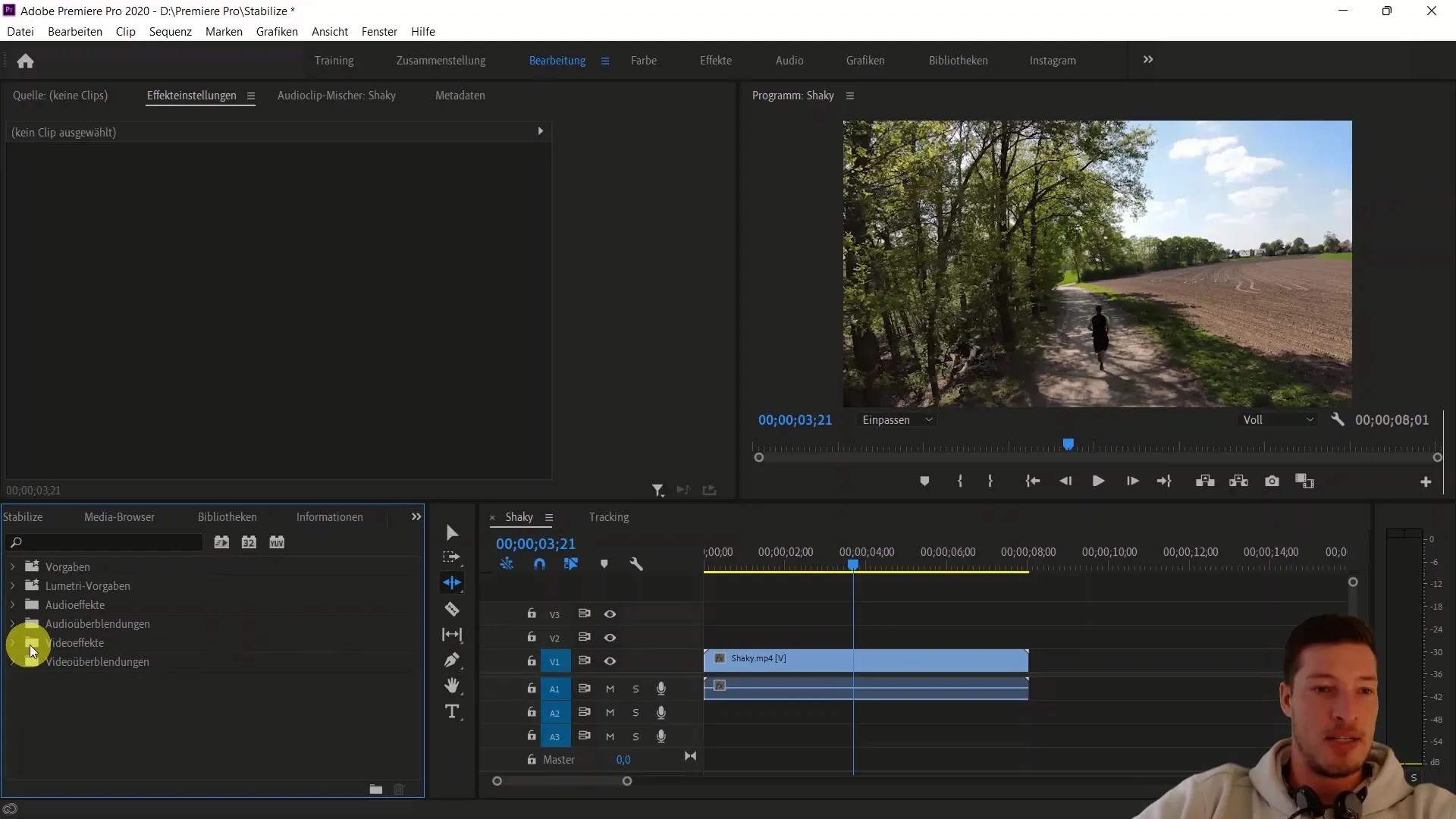
Nüüd liigu efektide vaatesse ja otsi efekti "Moonutuse stabiliseerimine". Selle leiad videomõjude alt kategooriast "Moonutus". Kui oled selle leidnud, lohista efekt oma ebastabiilse video peale ajaskaalal.
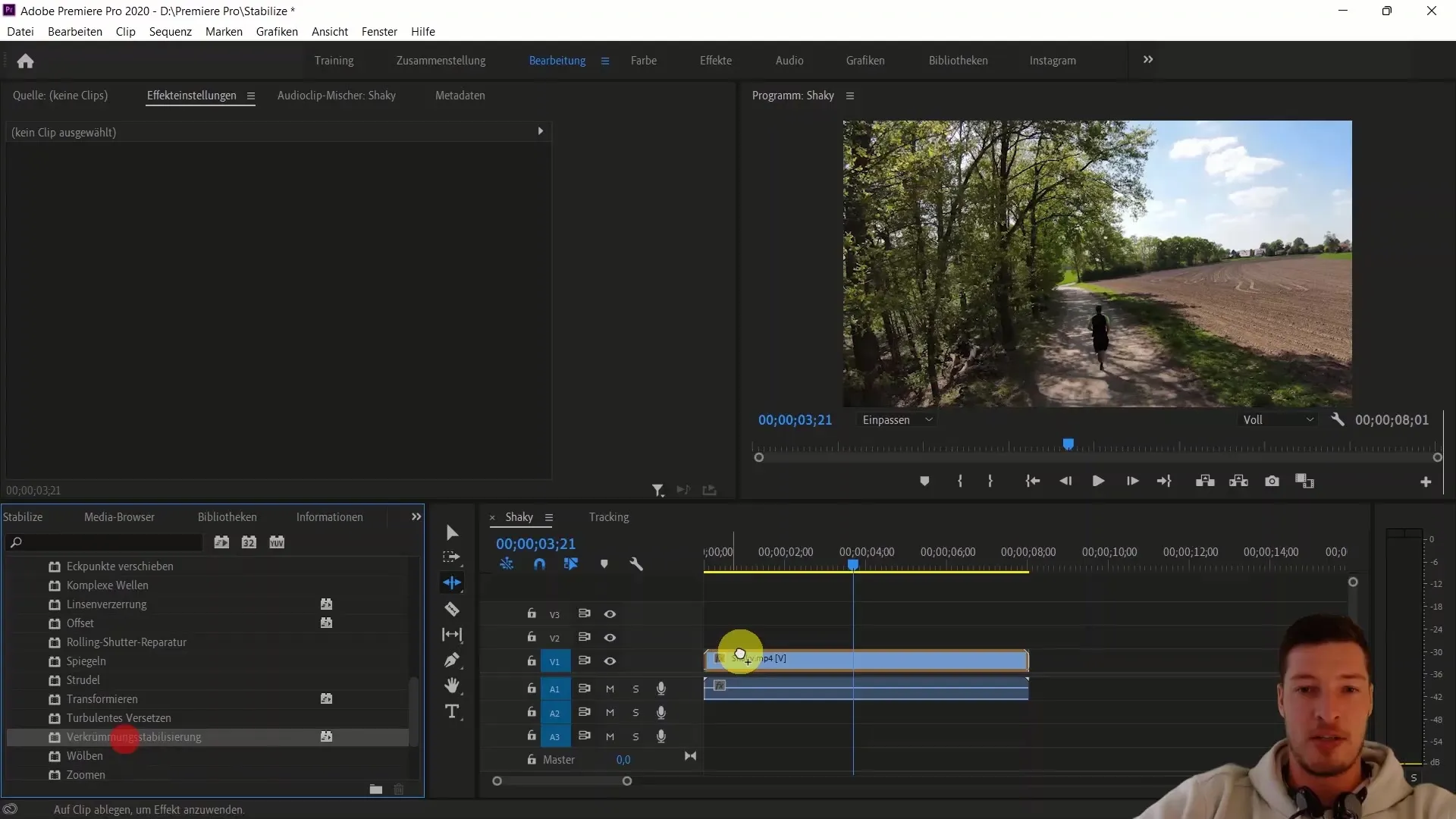
Pärast efekti lisamist alustab Premiere Pro automaatselt sinu video analüüsi. See protsess koosneb kahest etapist: kõigepealt analüüsitakse pilti ja seejärel toimub kaader-kaadri stabiliseerimine. Edusammude aknas näed, mitu kaadrit on veel analüüsimata.
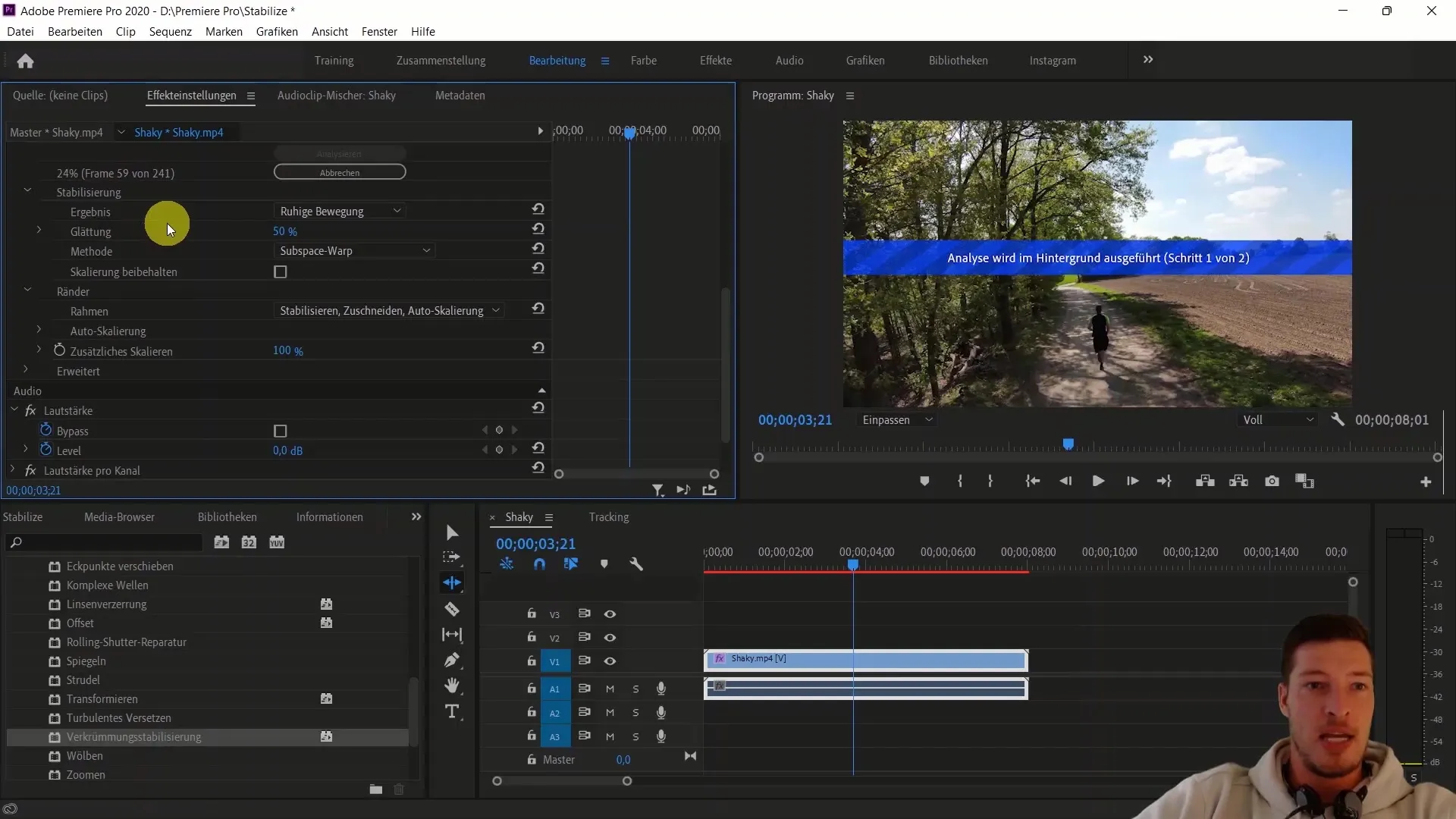
Analüüs võib võtta aega, eriti pikemate videote korral. On oluline olla kannatlik, kui Premiere Pro töötab. Su video jagatakse stabiliseerimiseks mitmeks kaadrirühmaks, mis võimaldab täpset redigeerimist.
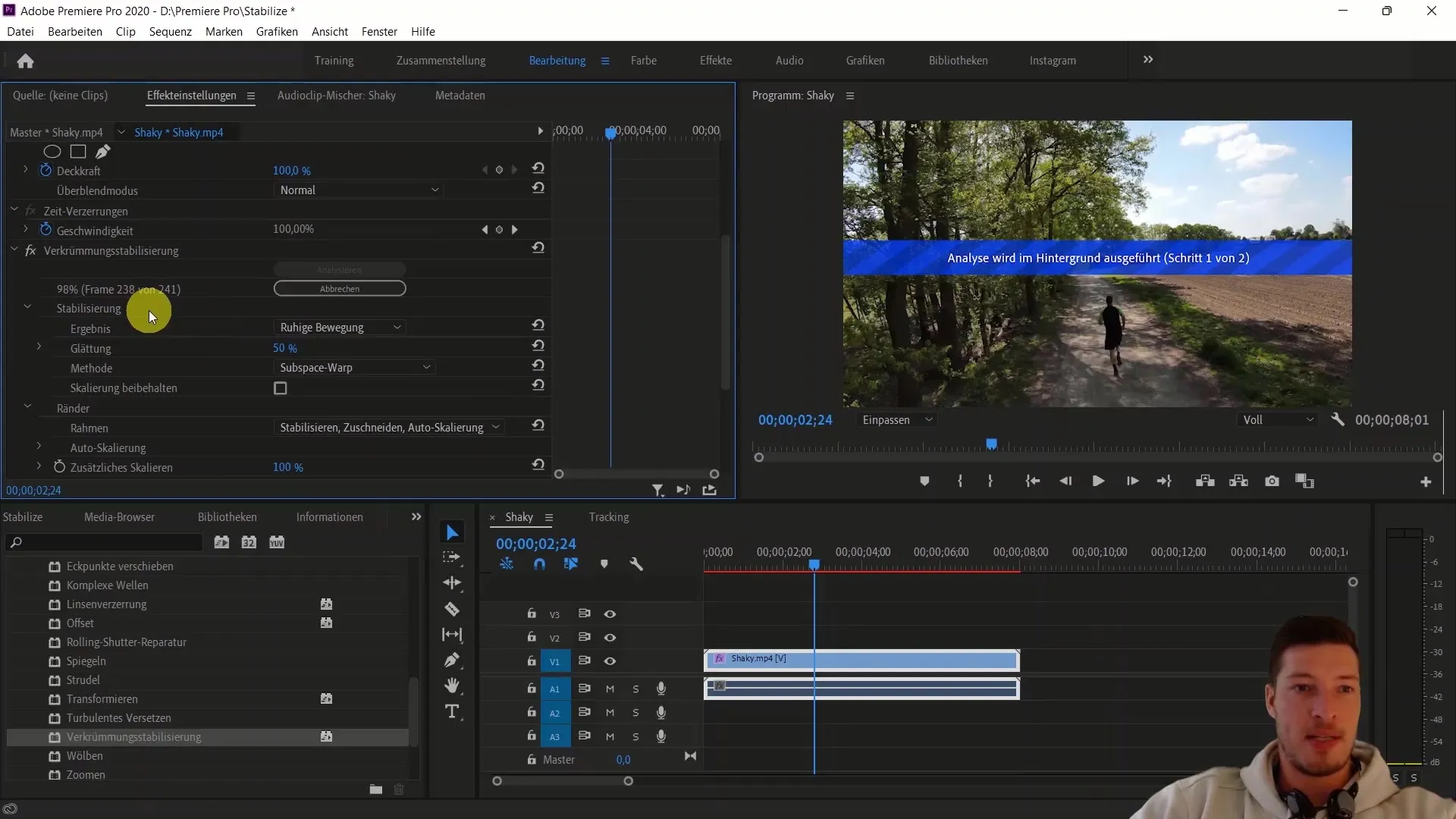
Kui analüüs on lõpule jõudnud, jätkab Premiere Pro piltide stabiliseerimist. See juhtub samuti automaatselt ja pärast töötlemise lõppemist saad tulemust vaadata. Erinevuste nägemiseks võid kasutada eelvaate funktsiooni.
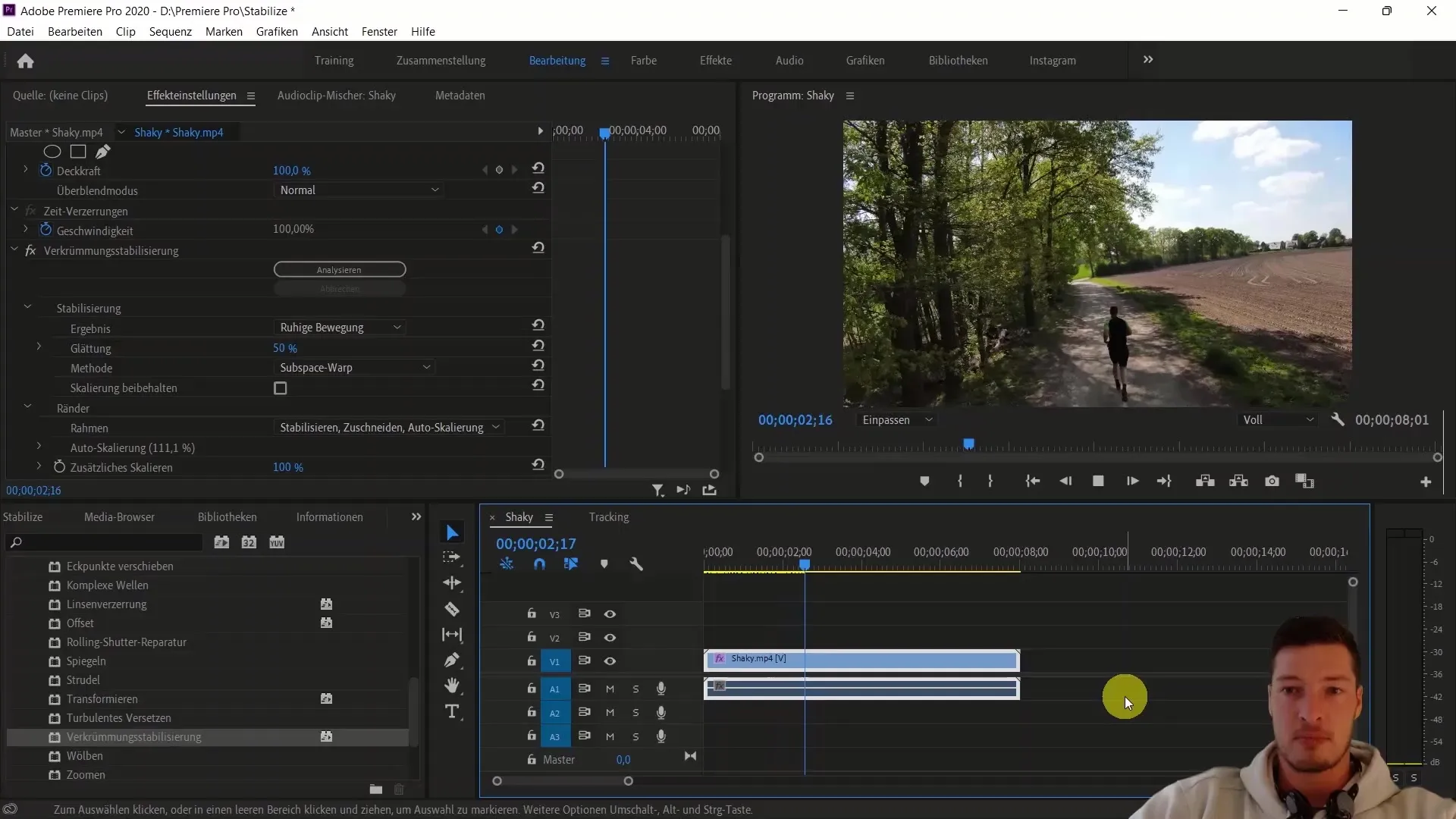
Selles punktis on alati kasulik teha enne-järel võrdlus. Tekita videojälje koopia, vajutades Ctrl+C ja seejärel Ctrl+V. Deaktiveeri seejärel stabiliseerimise efekt, klõpsates FX-nuppu.
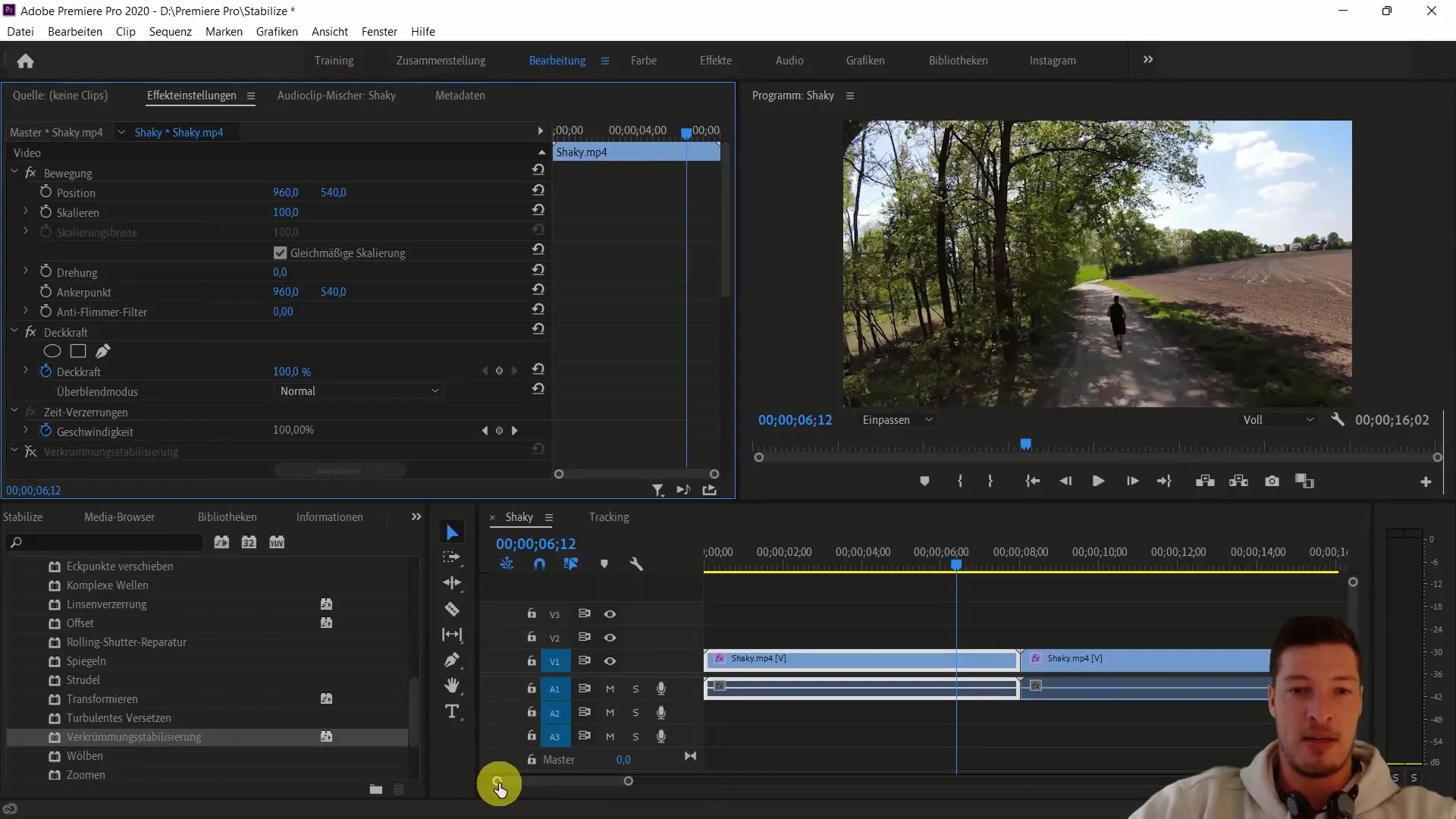
Nüüd saad mõlemad videoversioonid järjestikku esitada. Kõigepealt originaalvideo, seejärel stabiliseeritud video. Märgid kindlasti märkimisväärse erinevuse kaadrite stabiilsuses.
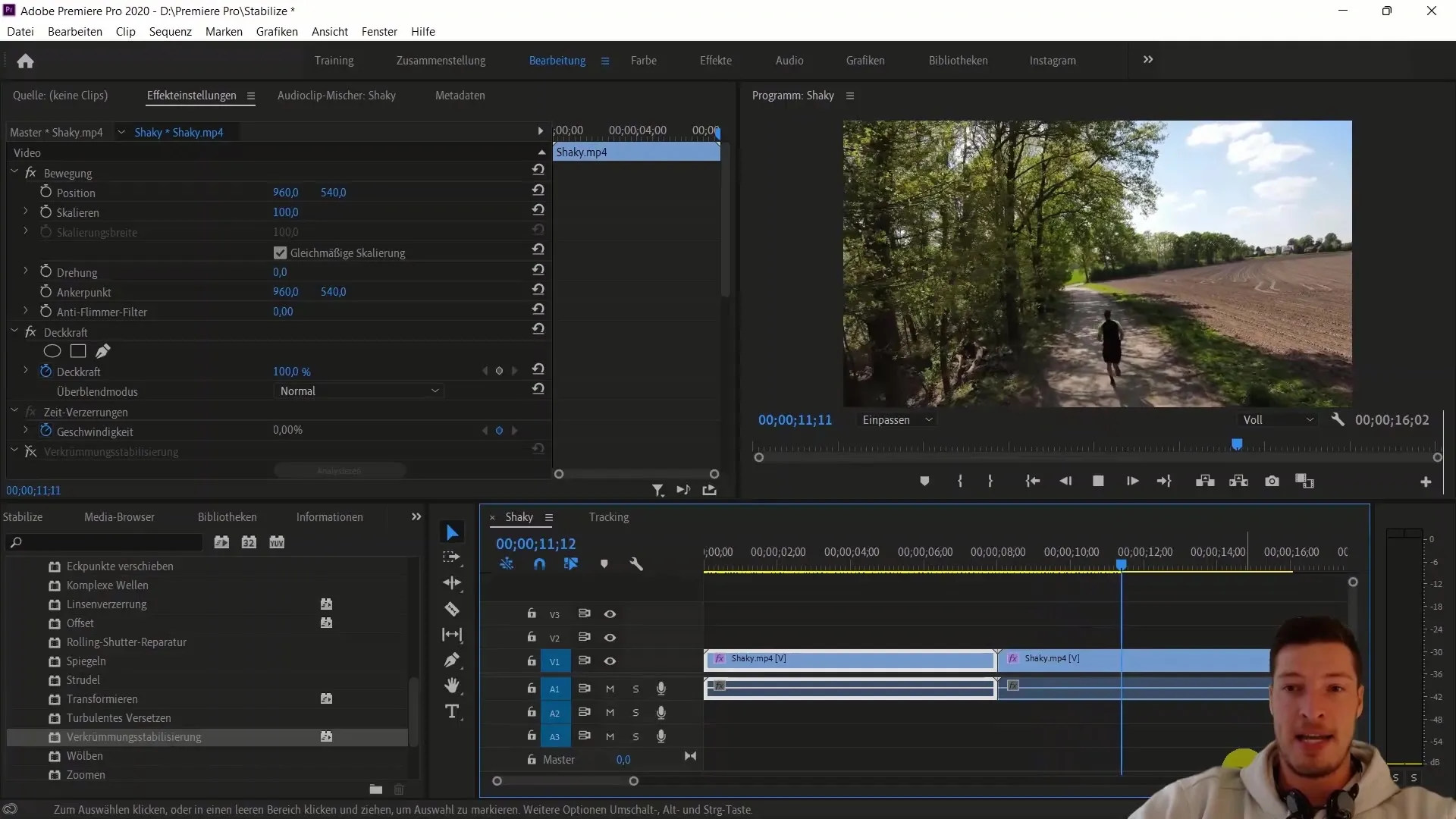
Tulemused on tavaliselt muljetavaldavad ja näitavad, kui efektiivne võib olla Premiere Pro stabiliseerimisvahend. Tavaliselt pead aga stabiilsuse saavutamiseks väheste moodustega riskima pildimaterjali servades, mis võib tähendada, et video välispiirkonnad võivad olla kärbitud.
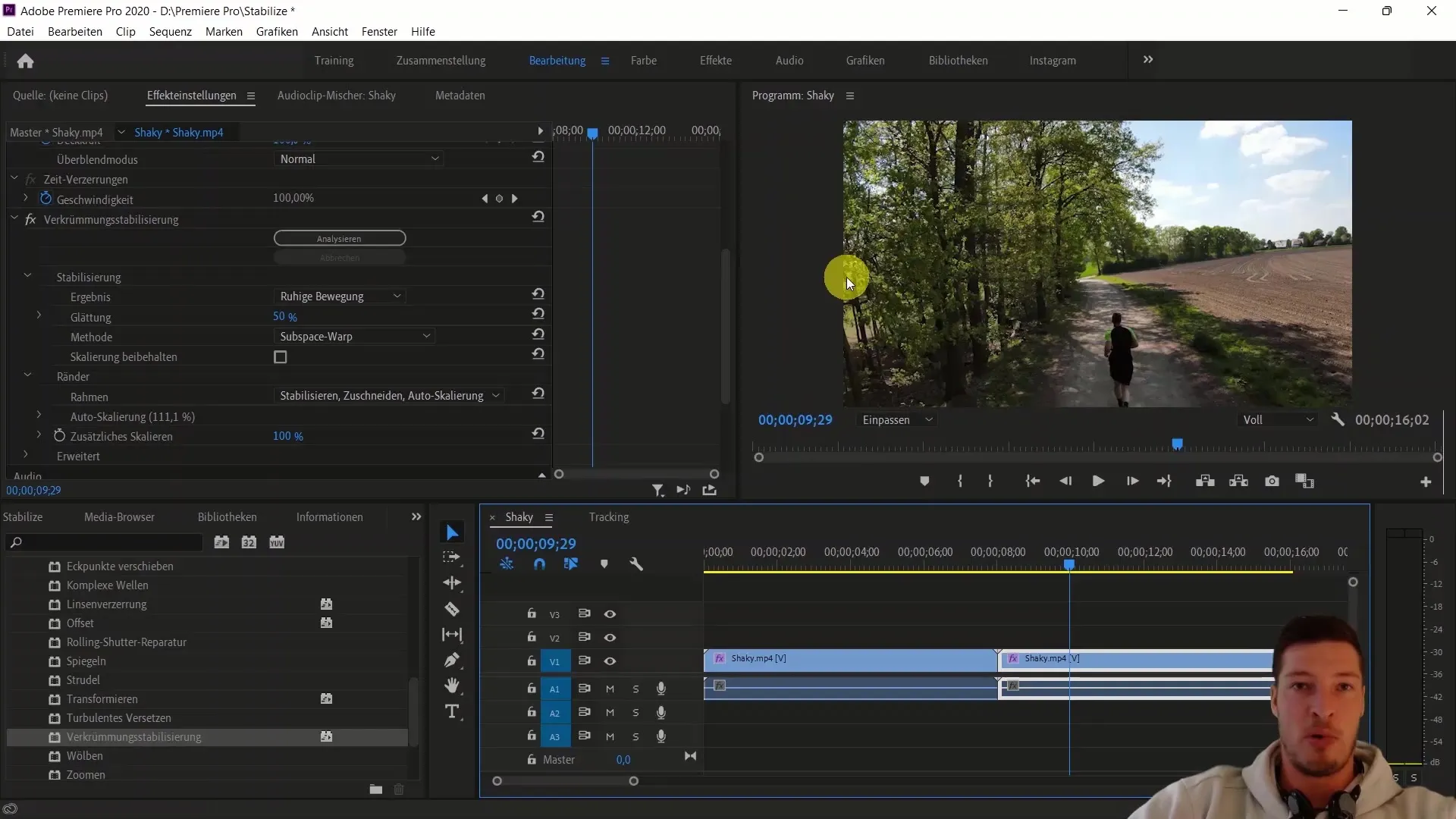
On ka mõningaid kohandusi, mida saab teha efektivalikutes. Saad valida erinevate stabiliseerimismeetodite vahel, näiteks "vaikne liikumine" või "puudub liikumine", vastavalt soovitud stiilile. Need valikud võimaldavad sul stabiliseerimist veelgi peenustada.
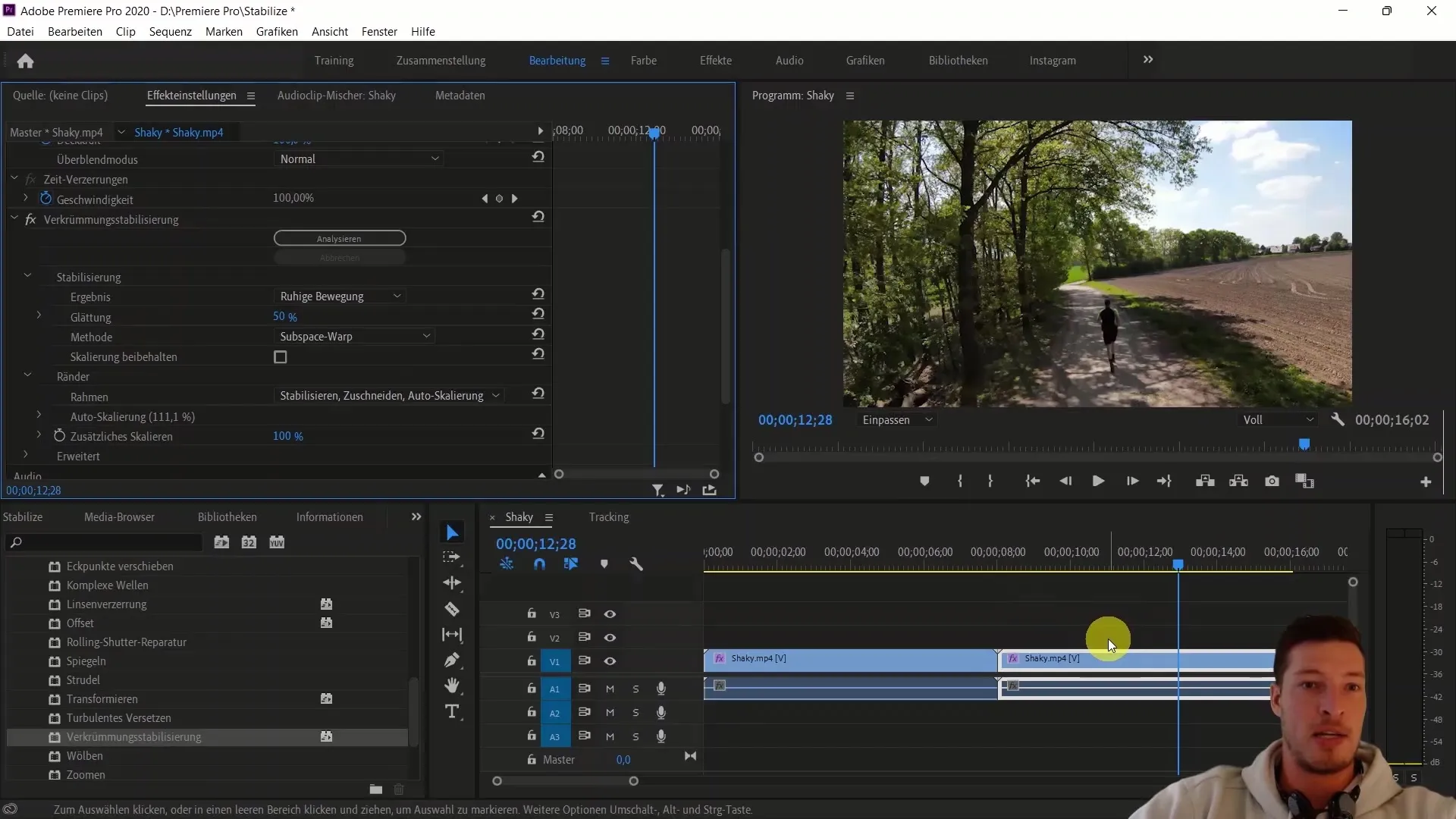
Vaikimisi toob efektiga kaasas olevad väärtused enamikul juhtudel juba suurepäraseid tulemusi, nii et sa ei pea sageli põhiseadistustega palju mängima. Pea meeles, et iga stabiliseerimise efekt kaotab veidi pildimaterjali, seega ole sellest teadlik, kui püüad parimat kvaliteeti saavutada.
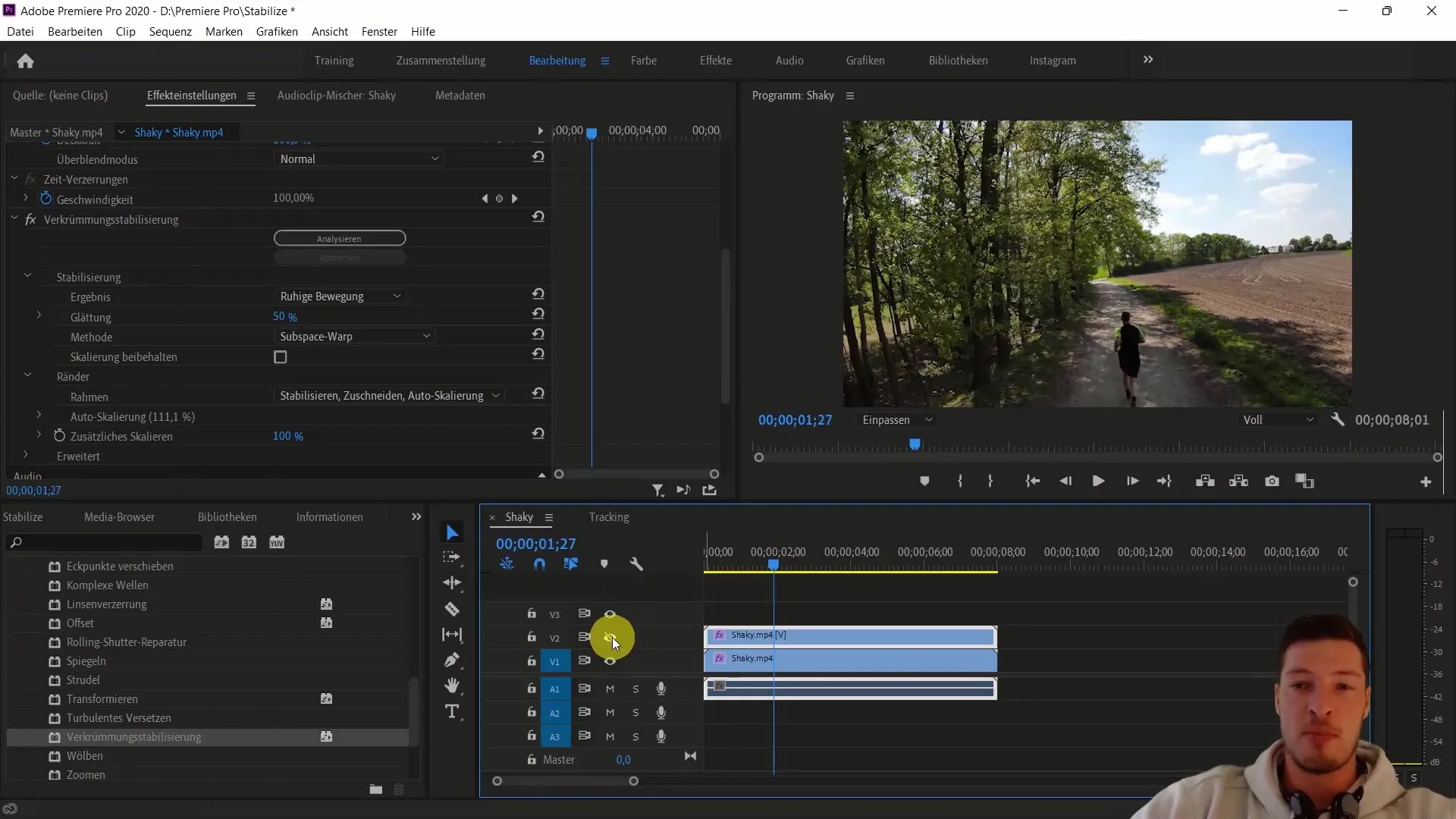
Kui asetad loodud raja originaalvideole peale, muutub selgeks, kui palju pildimaterjali oleme kaotanud, et saavutada stabiilsus. Need 11% on aga väike hind sellise tohutu parenduse eest.
Kokkuvõte
Selles juhendis õppisid, kuidas stabiliseerida allalaaditud materjali Adobe Premiere Pro CC-s. Nüüd tead, kui oluline on rakendada "Kategooriastabiliseerimine" efekti ja kuidas seda oma tööprotsessis kasutada. Kirjeldatud tehnikate abil saaksid oma videote kvaliteeti märkimisväärselt parandada. Katseta ka erinevaid seadeid paremate tulemuste saamiseks.
Sagedased küsimused
Mis on kategooriastabiliseerimine Adobe Premiere Pro-s?Kategooriastabiliseerimine on efekt, mida kasutatakse raputava videomaterjali stabiliseerimiseks ja sujuvama salvestuse saavutamiseks.
Kas stabiliseerimise kasutamisel kaotan pildimaterjali?Jah, stabiliseerimisel lõigatakse sageli pildi nurkadest välja väike osa, et üldist pilti siluda.
Kas ma saan stabiliseerimist rakendada ka teistele videovormidele?Jah, stabiliseerimise efekti saab rakendada igale videole, mis näitab kõikuvaid liigutusi.
Kui kaua võtab stabiliseerimise analüüs aega?Analüüsi kestus sõltub video pikkusest ja keerukusest. See võib võtta paar minutit aega.
Kas on olemas näpunäiteid stabiliseerimise parandamiseks?Jah, võib olla kasulik kasutada filmimisel kõrgemat lahutust, et minimeerida pildimaterjali kaotust stabiliseerimise ajal.


